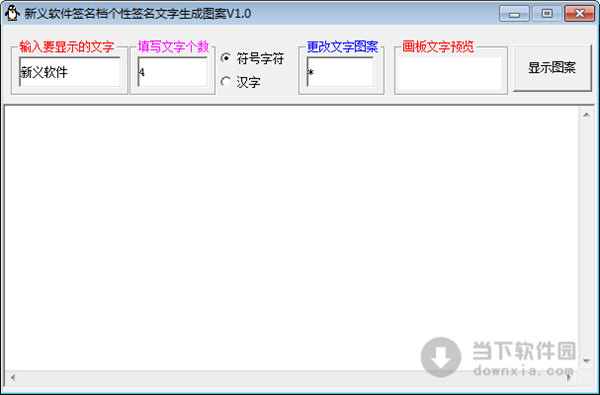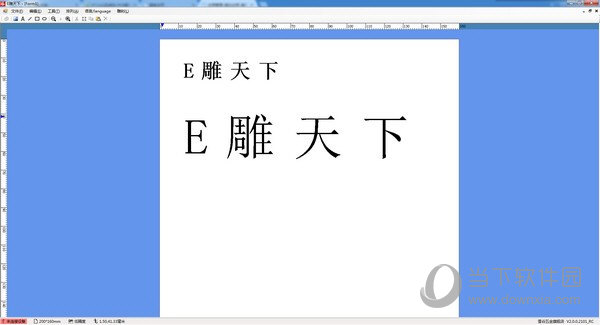手机管理大师苹果电脑版|Apowersoft手机管理大师 V2.6.6.5 Mac版 下载_软件下载
Apowersoft手机管理大师是一款适用于Mac的手机管理工具,软件能够帮助用户轻松的导入、导出、删除存储在手机登设备中的多媒体文件,并支持在电脑中大屏预览图片、观影、听音乐等功能。
该软件让您在电脑中备份、传输一些重要的资料,比如:IOS用户可以管理通话记录;安卓用户则可以使用键盘在电脑上发送手机短信。此外,apowersoft手机管理大师还可以将您手机里的应用、文件或者其他内容全部展示出来,并按照相应的类型进行分类备份,如果知识兔您的手机因为意外丢失了数据,您就可以通过知识兔这款软件恢复已经备份的文件到手机中,非常的方便实用。

【功能特点】
一、【导入、导出、删除文件】
知识兔点击主界面上的“管理”按钮,知识兔可以看到所有文件选项,接下来就可以开始管理手机资料了。
1、导入文件:
进入相应的目录,知识兔点击“导入”,知识兔可以选择“导入文件”或者“导入文件夹”。然后知识兔就会有一个窗口弹出,找到想要传输至手机的文件或文件夹的具体位置,知识兔点击“OK”。通过右上角的传输图标可以查看传输进度。传输完成后,软件右下角会出现一条通知。如需导入文件或文件夹,知识兔也可以进入对应的目录>选择文件或文件夹>将它们拖入该目录。
2、导出文件:
知识兔点击一个目录,知识兔选择一个或多个文件。知识兔点击“导出”,知识兔可以选择一个位置保存该文件。通过右上角的转换图标也可以查看文件导出进度,当文件导出成功后,软件右下角同样会出现一条通知,您可以知识兔点击通知上的文件夹图标查看里面的文件。
3、删除文件:
和上述方法一样,进入相应的目录,然后知识兔选择不想要的文件。知识兔点击“删除”并确定您的操作,然后知识兔该文件就会从您的移动设备上移除。
二、【查看文件】
使用手机管理大师,不仅仅可以传输和删除文件,还可以查看文件。
1、照片:
进入“照片”目录并将鼠标移至其中一张照片。知识兔点击查看图标或者知识兔双击照片进行查看。查看照片时,知识兔可以对照片进行放大或缩小操作。知识兔点击“下一张”或者“上一张”可以查看其他照片,此外,知识兔还支持旋转照片以及将照片设置为幻灯片播放。如果知识兔您想要查看截图,需要进入“我的照片”。如果知识兔您想要查看其他照片,只需知识兔点击“相簿”然后知识兔“显示相簿”,接着进入相应文件及查看照片。
2、音乐:
知识兔点击“音乐”,进入“我的音乐”或者其他文件夹。知识兔双击电脑上的音乐进行播放或者知识兔点击对应歌曲缩略图上的播放图标。播放音乐时,知识兔也可以知识兔点击下方的按键,知识兔选择播放模式:列表循环、单曲循环或随机播放。也可通过知识兔点击“下一首”和“上一首”来切换歌曲。
3、视频:
知识兔点击“视频”,然后知识兔进入“影片”。知识兔点击播放图标或者知识兔双击视频进行播放。播放视频时,知识兔也可以知识兔点击全屏按键,更大屏的观看影片。也可知识兔点击声音按键来调整声音大小。
4、图书:
进入“图书”,知识兔点击“显示目录”,然后知识兔找到你想要查看的图书类型。将鼠标移至文档或者图书,知识兔双击它或知识兔点击查看图标。
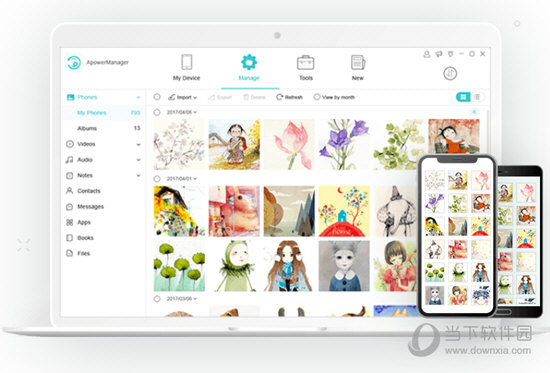
三、【管理文件】
1、创建播放列表(仅支持iOS设备):
苹果用户现在可以创建播放列表并将喜爱的音乐添加至播放列表当中,具体操作可参考以下步骤:进入“音乐”目录并找到“播放列表”;知识兔点击“新增播放列表”并给播放列表命名后,知识兔点击“OK”;知识兔点击“导出”将电脑端您喜爱的歌曲移至该播放列表。同时,知识兔可以进入“音乐”或者“有声读物”,知识兔选择音乐并知识兔点击“添加至”将歌曲复制到播放列表当中。
2、添加联系人:
进入“通讯录”目录,然后知识兔点击“新建”。输入联系人名称以及其他重要信息。也可以知识兔点击铅笔图标添加该联系人头像。完毕后,知识兔点击“保存”。
3、编辑联系人:
联系人保存至手机之后,您可以按以下步骤添加更多详细信息。“联系人”下方,知识兔选择一个联系人就可以在软件右侧查看到相关信息。知识兔点击铅笔图标按钮,知识兔可以给他或者她添加一个头像,添加手机号码、地址、邮箱等等。
4、添加联系人群组:
进入“联系人”,知识兔点击“显示群组”。在群组底部会有一个“新建群组”的选项,请知识兔点击该选项。给群组输入一个名称,然后知识兔点击“OK”。
5、添加备忘录或书签(仅支持iOS设备):
知识兔点击“备忘录”目录,然后知识兔进入“备忘录”或者“书签”文件夹;知识兔点击“新建”并输入内容,再知识兔点击“保存”。
6、编辑备忘录或书签(仅支持iOS设备):
进入“备忘录”下方的“备忘录”或“书签”;选择一个备忘录或书签,知识兔点击“编辑”可以修改内容,修改完毕后,知识兔点击“保存”。
7、安装App:
进入“应用”目录,然后知识兔点击“安装”;知识兔点击“安装”将App移入您的手机。由于iOS系统限制,iOS 9及以下系统无法通过软件直接安装App。
8、卸载应用:
依然进入“应用”下方的“已安装”文件夹。选择某个App,知识兔点击“卸载”然后知识兔选择“是”确认选择,知识兔也可以直接知识兔点击“操作”栏下方的垃圾图标卸载App。
四、【备份及还原】
1、备份:
知识兔点击软件上的“工具”,然后知识兔找到“实用工具”下方的“备份&还原”。选择“完全备份”,然后知识兔选择一个文件夹保存备份。知识兔点击“备份”开始备份,然后知识兔等待备份完成即可。
2、还原:
依然进入“备份&还原”工具,知识兔选择“完全还原”。界面上就会显示所有的备份;可以知识兔点击“添加备份”导入其他备份或者只导入已存在的备份。知识兔点击“还原”便可将它们恢复至您的手机。
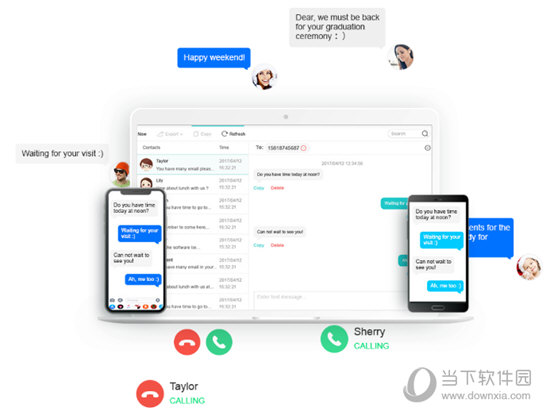
五、【投屏功能】
在软件主界面中可以查看到手机所有的详细信息。界面左侧,手机屏幕下方的功能区,知识兔可以体验截图及投屏等功能;知识兔点击照片按钮,知识兔可以选择“复制截图到剪贴板”复制当前照片,知识兔也可以“保存截图至本地”将手机截图;知识兔点击“打开截图文件夹”就可以查看到所有截图;知识兔点击屏幕下方的全屏按钮,知识兔可以将手机屏幕放大观看;知识兔点击旋转按钮可以将屏幕的的方向进行旋转。
六、【发送短信(仅支持安卓设备)】
此功能仅适用于安卓手机。在电脑中发送短信操作方法如下:
1、方法1:
在“联系人”右侧的搜索栏中找到接收人。知识兔点击短信图标,编辑好内容后,知识兔点击“发送”,短信就发送出去了。
2、方法2:
知识兔点击“短信”,在搜索栏中找到接收人。在内容栏中输入文本后,知识兔点击“发送”。
3、方法3:
在“短信”目录中知识兔点击“添加”。知识兔点击“+”按键添加联系人,或添加群组。输入文本后,知识兔点击“发送”。
下载仅供下载体验和测试学习,不得商用和正当使用。
![PICS3D 2020破解版[免加密]_Crosslight PICS3D 2020(含破解补丁)](/d/p156/2-220420222641552.jpg)